Este es el reporte de cobranza donde podrás visualizar los documentos de crédito pendientes de pago o parcialmente pagadas.
En la primer sección se pueden encontrar las columnas relacionadas con Ventas, los encabezados de estas son :
Ventas:
Las columnas que se encuentren bajo este título está relacionado con el documento de venta, ya sea una remisión o una factura a crédito.
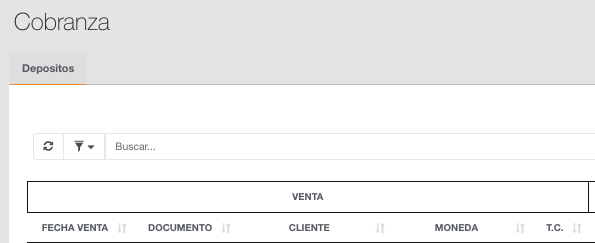 13.26.00.png)
Fecha de venta:
Fecha y hora de creación del documento.
Documento:
Muestra si es una factura o remisión con el folio correspondiente, el ojo de lado derecho es sensible, por lo que si haces clic podrás visualizar el PDF del documento mencionado.
Cliente:
Razón social del cliente.
Moneda:
Moneda / Divisa de la creación del documento.
T.C.:
Tipo de cambio.
En la segunda sección de columnas podremos encontrar la.s columnas que nos darán la información de Bancos
Banco:
Las columnas que se encuentran bajo este título están relacionadas a la cuenta bancaria.
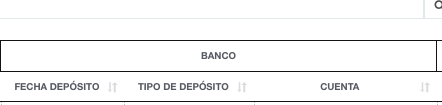 13.30.48.png)
Fecha depósito:
Fecha en que se realizó el depósito.
Tipo de depósito:
Si fue un ingreso
Cuenta:
Cuenta bancaria donde está registrado el pago.
Información del pago:
Las columnas que se encuentran bajo este título detallarán la información sobre los pagos.
 8.55.41.png)
Fecha del pago:
Fecha en que se realizó el pago (La mayoría del tiempo es la misma fecha que fecha depósito, pero si se utiliza depósitos en efectivo hay variación ya que el depósito a la cuenta es posterior a la fecha de pago)
Saldo anterior:
Saldo anterior del documento de venta, puede no ser el mismo si ya se realizó un pago previamente
Saldo actual:
Saldo actual después de aplicar el pago
Forma de pago:
Indica la forma de pago puede ser transferencia bancaria, efectivo, cheque nominativo, etc.
Moneda:
Divisa o moneda en la que se realizó el pago, puede haber diferencia entre la moneda de la venta con la moneda de pago, ejemplo ( Venta en dolares y pago en pesos mexicanos)
T.C. (Tipo de cambio):
En esta columna se mostrará el tipo de cambio de la moneda al momento de realizar el pago.
Subtotal:
En esta columna encontraremos el valor del subtotal de la venta antes de impuestos.
IVA:
Muestra el IVA basado en el subtotal del documento.
RET IVA:
En caso de que la venta cuente con retenciones de IVA se mostrará el cálculo de esta retención en esta columna.
Retención ISR:
En caso de que la venta cuente con retenciones de ISR se mostrará el cálculo de esta retención en esta columna.
Total:
En la columna de total se realizará el cálculo de las columnas,sub total, IVA, Retenciones de IVA y de ISR.
Número del pago:
Número de parcialidad o pago reportado a ese documento de venta
Folio del pago:
Muestra el folio asignado al pago, si es un complemento de pago se mostrará el ojo del lado derecho donde podrá visualizar el PDF del comprobante.
UUID REP:
En esta columna se mostrará el UUID (Folio fiscal), del complemento de pago generado, si el pago no se timbra, este campo estará vacío.
Se puede filtrar por Cliente, moneda pago, tipo de depósito, Venta, Fecha del depósito, fecha del pago. Puede exportar en PDF o bien Excel.
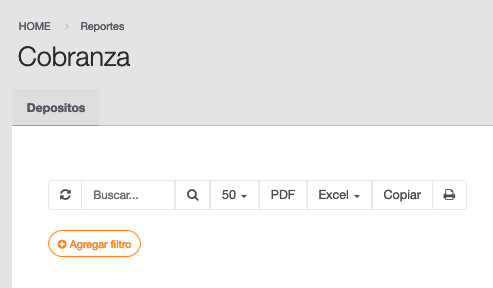 12.14.32.png)